
Mit der Einführung von Windows 10 wurde das Windows-Betriebssystem, wie wir es kannten, komplett überarbeitet. Windows 10 ist jetzt mit dem mobilen Windows Phone-Ökosystem verbunden und hat viele Funktionen dieses mobilen Betriebssystems übernommen. Unabhängig vom verwendeten mobilen Betriebssystem, sei es Android, iOS oder Windows Phone, Anwendungen müssen vom Benutzer Berechtigungen anfordern, um darauf zugreifen zu können zu den verschiedenen Elementen, aus denen das Gerät besteht, Elementen, mit denen Sie Ton wie das Mikrofon erhalten können, Fotos wie die Kamera aufnehmen, persönliche Daten aus unserer Kontaktliste oder Aufgaben ...
Alle diese Elemente sind Teil der Privatsphäre der Benutzer und die Anwendung muss uns, ja oder ja, um Erlaubnis bitten, bevor sie verwendet werden kann. Das einzige Betriebssystem, das beim ersten Ausführen eine Berechtigung anfordert, ist iOS. Im Gegenteil, weder Android noch Windows Phone fordern dies an, wenn wir eine der Anwendungen ausführen, die nativ installiert sind, und es gibt genau nicht viele. Windows 10 bringt uns eine große Anzahl von Anwendungen, die nativ installiert sind, und mit jedem Update gibt es immer mehr.
Beschränken Sie den Kamerazugriff auf Apps
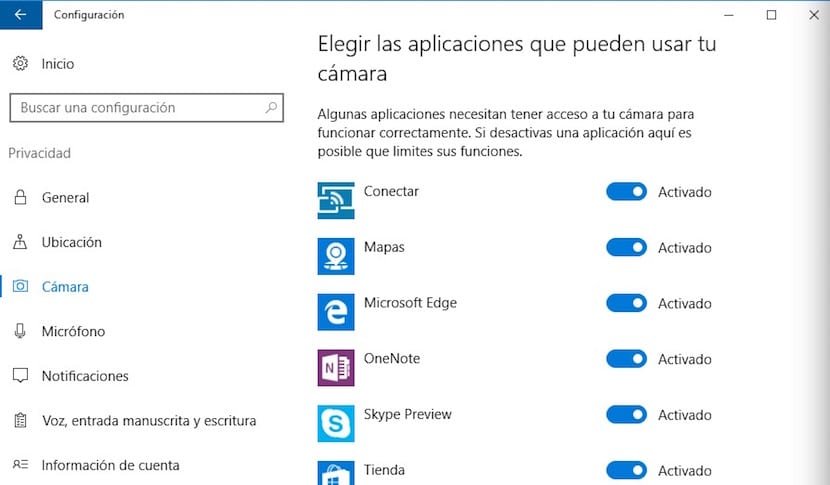
- Wir klicken auf das Startmenü und gehen zu Konfiguration (dargestellt durch ein Zahnrad).
- Dann klicken Sie auf Datenschutz, um zu überprüfen und zu löschen, welche Anwendungen Zugriff auf die Kamera unserer Geräte haben.
- In der rechten Spalte suchen wir nach Kamera und klicken.
- Nun gehen wir zur linken Spalte. Zunächst finden wir die Option Erlauben Sie Apps, die Kamera zu verwenden. Diese Option ist standardmäßig aktiviert, damit Anwendungen darauf zugreifen können. Wenn wir es deaktivieren, kann keine Anwendung darauf zugreifen, aber es ist nicht das, wonach wir suchen.
- Weiter unten unter dem Titel Wählen Sie die Apps aus, die Ihre Kamera verwenden könnenEs gibt verschiedene Anwendungen, die auf die Kamera unseres Geräts zugreifen können. Einige von ihnen wie Microsoft Edge oder Maps wie der Store machen keinen Sinn, dass sie Zugriff auf die Kamera haben. Daher können wir das Kontrollkästchen deaktivieren, damit sie nicht darauf zugreifen können.